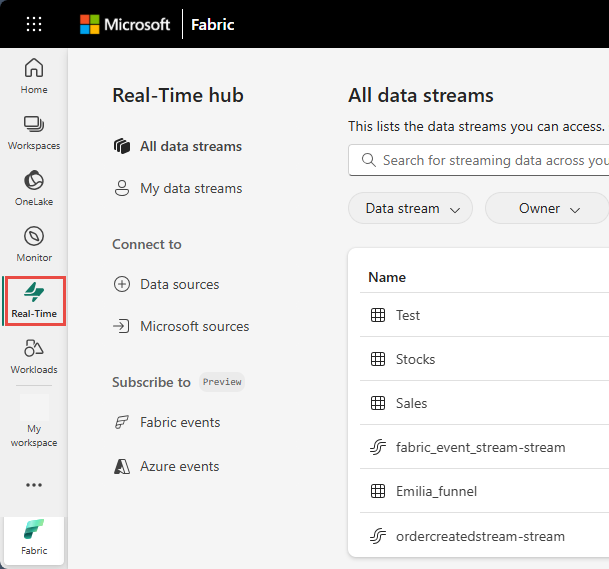在即時中樞中新增 Amazon Managed Streaming for Apache Kafka (MSK) 作為來源
本文說明如何在 Fabric 實時中樞中,將適用於 Apache Kafka 的 Amazon Streaming (MSK) 新增為事件來源。
Amazon MSK Kafka 是完全受控的 Kafka 服務,可簡化設定、調整和管理。 藉由將 Amazon MSK Kafka 整合到事件串流中作為來源,您可以順暢地將 MSK Kafka 中的即時事件帶入,並加以處理,再將它們路由傳送至 Fabric 內的多個目的地。
必要條件
- 在 Fabric 容量授權模式中存取工作區,或具有參與者或更高許可權的試用版授權模式。
- 處於作用中狀態的 Amazon MSK Kafka 叢集。
- 您的 Amazon MSK Kafka 叢集必須可公開存取,且不得位於防火牆後方或虛擬網路中受到保護。
資料來源頁面
登入 Microsoft Fabric。
選取 左側導覽列上的 [即時 ]。
在 [即時中樞] 頁面上,選取左側導覽功能表上 [聯機到] 底下的 [+ 數據源]。 您也可以選取右上角的 [+ 連接資料源] 按鈕,從 [所有數據流] 或 [我的數據流] 頁面取得 [數據源] 頁面。
將適用於 Apache Kafka 的 Amazon 受控串流新增為來源
在 [ 數據源] 頁面上,選取 [Amazon MSK Kafka]。
![顯示選取 Amazon MSK Kafka 做為 [取得事件精靈] 中來源類型的螢幕快照。](../real-time-intelligence/event-streams/includes/media/amazon-msk-kafka-source-connector/select-amazon-msk-kafka.png)
在連線頁面上,選取新增連線。
![此螢幕快照顯示 [取得事件精靈] 的 [連線] 頁面上的 [新增連線] 鏈接選取專案。](../real-time-intelligence/event-streams/includes/media/amazon-msk-kafka-source-connector/new-connection-link.png)
在 [ 連線設定 ] 區段中,針對 [啟動程序伺服器] 輸入 Kafka 叢集的公用端點。
![此螢幕快照顯示 [取得事件精靈] 的 [連線] 頁面上的 [啟動程式伺服器] 字段選取專案。](../real-time-intelligence/event-streams/includes/media/amazon-msk-kafka-source-connector/bootstrap-server.png)
若要取得公用端點:

在 [連線認證] 區段中,如果您有與 Amazon MSK Kafka 叢集的現有連線,請從 [連線] 的下拉式清單中選取它。 否則,遵循下列步驟:
- 對於連線名稱 - 輸入連線的名稱。
- 針對 [ 驗證種類],確認已 選取 [API 金鑰 ]。
- 針對 [ 金鑰 和 秘密],輸入適用於 Amazon MSK Kafka 叢集的 API 金鑰和金鑰秘密。
選取 Connect。
現在,在 [連線] 頁面上,遵循下列步驟。
選取 [下一步]。 在 [ 檢閱 + 連線 ] 畫面上,檢閱摘要,然後選取 [ 連線]。
檢視資料流詳細數據
在 [ 檢閱 + 連線 ] 頁面上,如果您選取 [開啟事件串流],精靈會開啟它為您建立的事件串流,其中包含選取的 Amazon Managed Streaming for Apache Kafka 來源。 若要關閉精靈,請選取 頁面底部的 [關閉 ]。
在 [實時中樞] 中,切換至 [即時中樞] 的 [資料流] 索引 標籤。 重新整理頁面。 您應該會看到為您建立的資料流。
如需詳細步驟,請參閱 在網狀架構即時中樞中檢視資料流的詳細數據。
相關內容
若要瞭解如何取用資料流,請參閱下列文章: